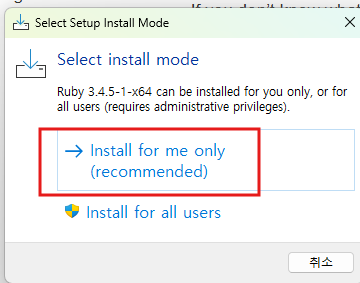루비설치하기
깃허브 페이지를 시작하면, 얼마지나지 않아서 조금 더 빨리 작업하기 위해 그리고 깃허브 페이지에서 사용하는 정적 사이트 생성기 Jekyll을 내 컴퓨터에 설치해서 사용 할 필요를 느끼게 됩니다. 이 때 먼저 필요한 프로그램이 Ruby입니다. 이 Ruby를 설치해 보도록 하겠습니다.
1. 루비 홈페이지 방문
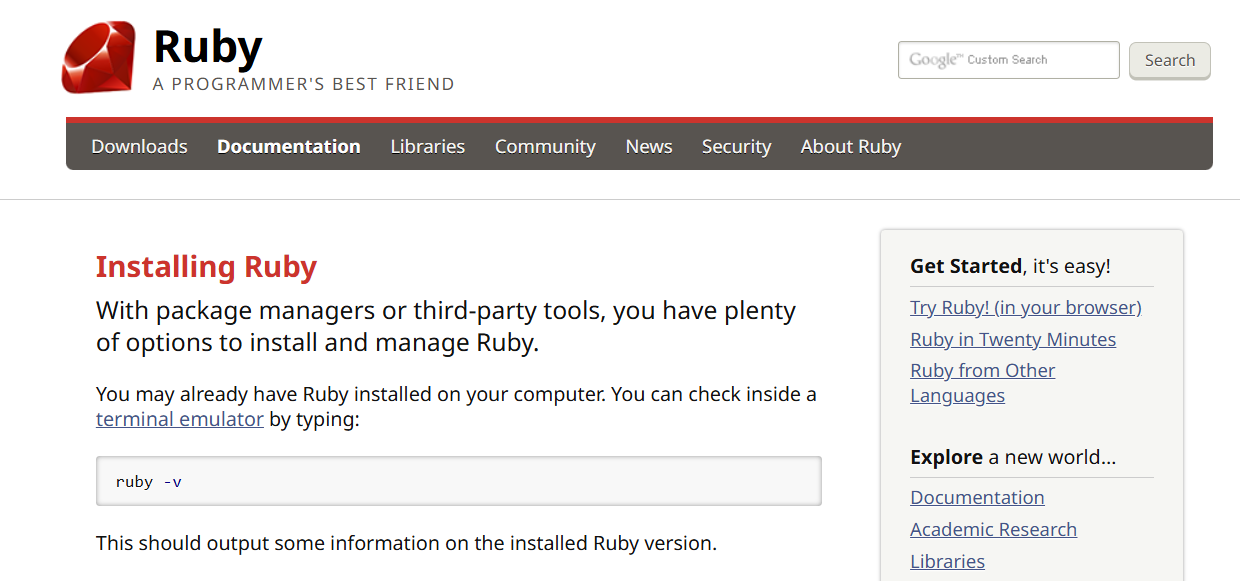
2. 다운로드 루비
https://rubyinstaller.org/downloads/
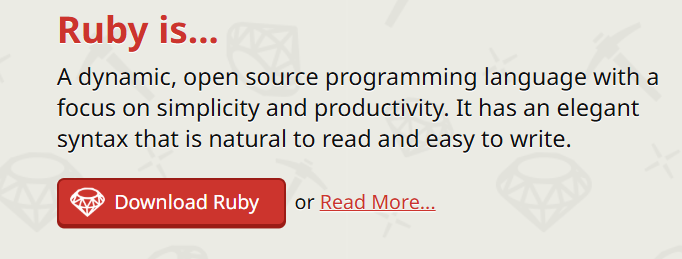
3. 루비버전 선택
어떤 버전을 설치해야 하나?
저를 기준으로 win11 64비트 기준으로 설치를 진행해 보겠습니다.
추천 버전은(기준 2025년8월) RubyInstaller 3.4.5-1(64비트)를 권장합니다.
여기에는 IRB, RubyGems, DevKit 등이 포함되어 있습니다.
4. 설치 시작
다운로드 했습니다. 이제 더블 클릭해서 설치를 시작해 보도록 하겠습니다.
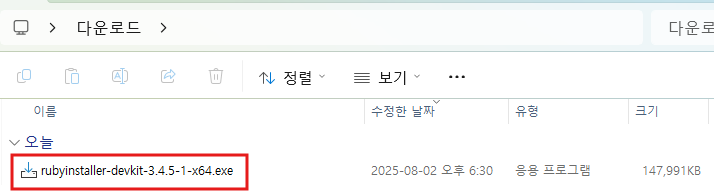
시작 부터 난관이네요. 윈11이 PC를 보호해 주겠다며, 시작을 차단 하였습니다
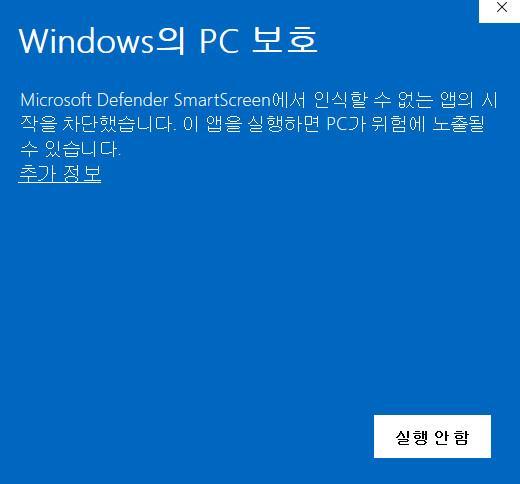
저는 https://rubyinstaller.org/downloads/ 사이트를 통해 직접 다운로드 했으므로
추가 정보를 클릭해서 설치를 진행하겠습니다.
다시 한번 묻습니다. 계속 진행하겠습니다.
실행을 클릭.
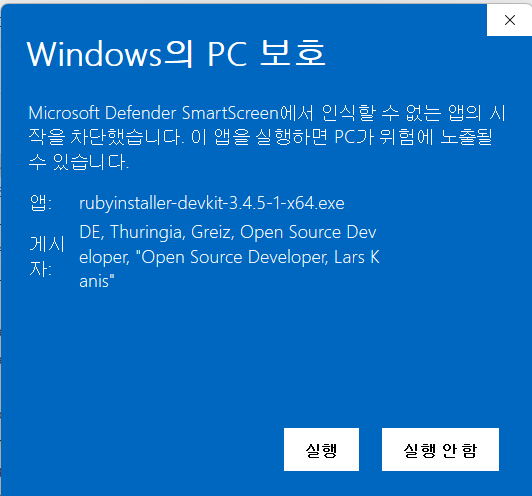
5. 설치 모드
설치 모드를 선택하라고 묻습니다. Install for me only(recommended) 추천 항목을 선택.
6. 라이센스 수락을 선택합니다.
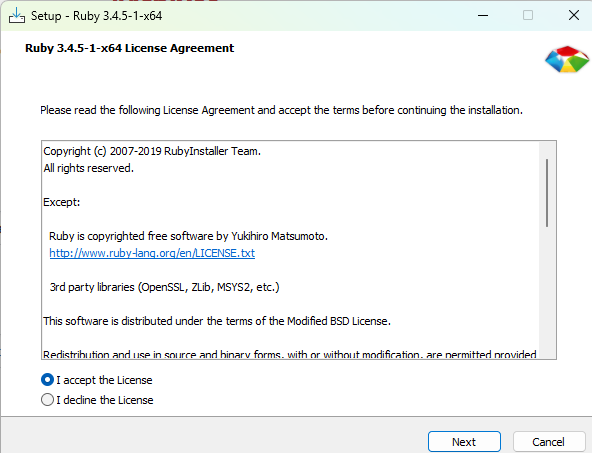
7. 설치 위치
설치할 위치를 묻는데, 그대로 두고 설치(Install) 버튼 클릭. 설치가 시작됨.
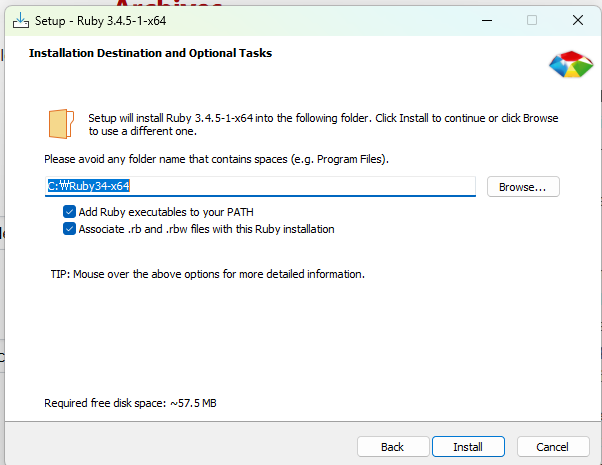
8. 컴포넌트 선택
컴포넌트 선택 대화상자 에서 다음(Next) 버튼 클릭
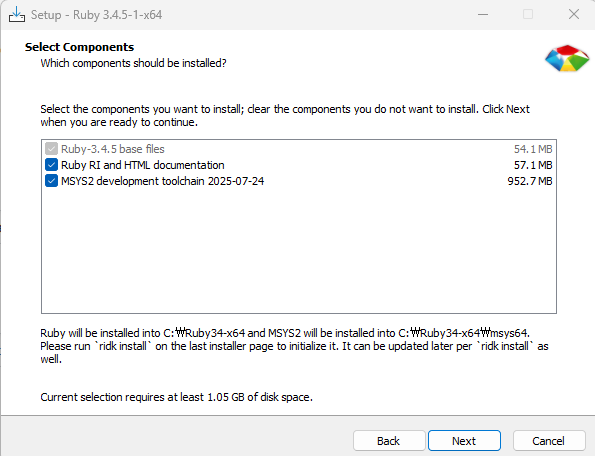
9. 설치 중…
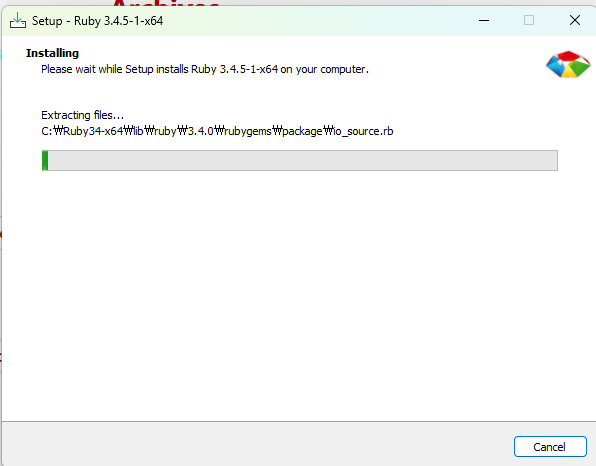
10. 설치 완료
몇 분의 시간이 흐른 후 설치가 완료 되었습니다.
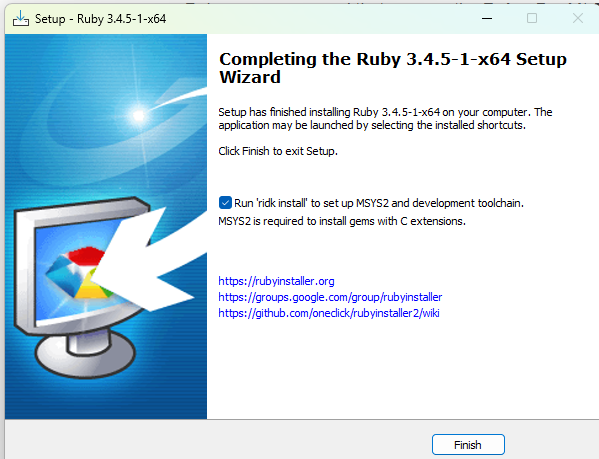
11. Finish
그대로 Finish 버튼을 클릭해서 루비 설치를 마친다.
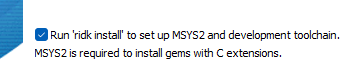
12. Run ‘ridk install’
Run ‘ridk install’ to set up MSYS2 and development toolchain. MSYS2 is required to install gems with C extensions. 항목이 체크 된 상태에서 Finish 버튼을 클릭했기 때문에 다음 설치를 진행 할 것인지 묻는다. 여기서 3 을 입력하고 엔터.
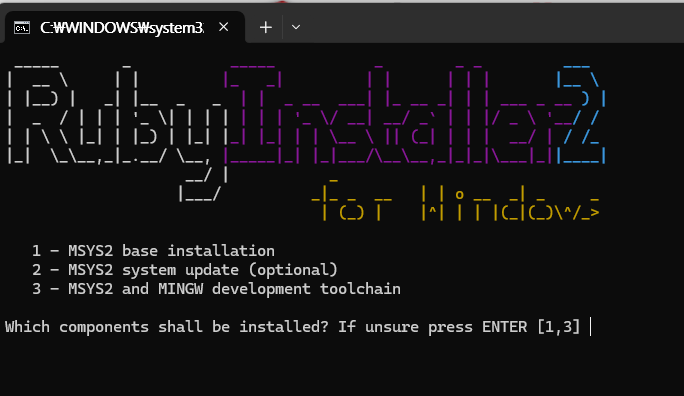
ridk install 이 진행됩니다.
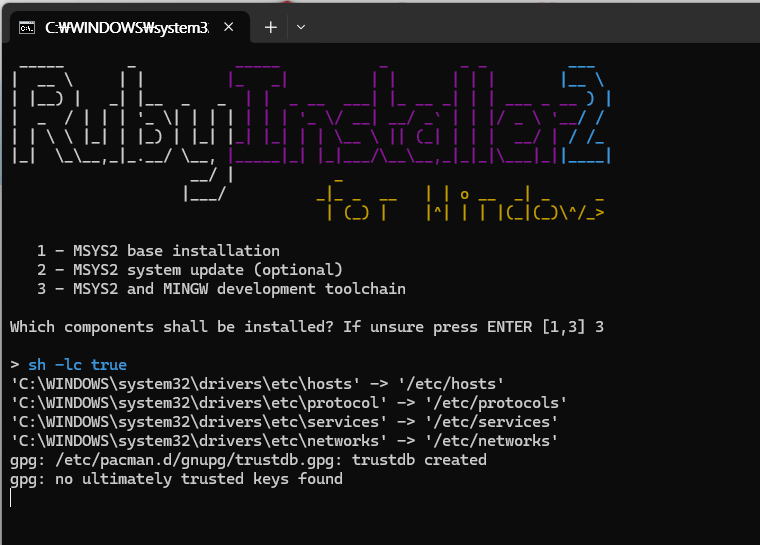
설치가 쭉 진행되고, 또 뭐지?
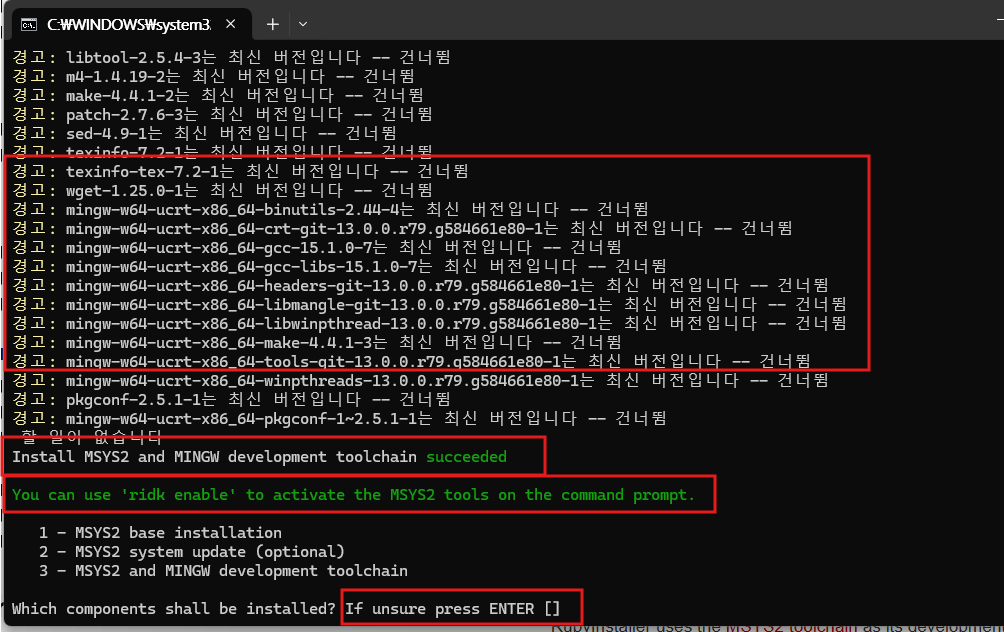
최신 버전입니다 – 건너뜀 OK, MSYS2 와 MINGW 개발 툴 체인 성공,
명령창에서 MSYS2 도구를 활성시키려면, ridk enable 명령을 사용해라.
그리고 1, 2, 3 항이 나오는데, 처음 본 내용과 같습니다.
우리는 3을 선택해 설치했었고,
메시지가 조금 이상하지만, If unsure press Enter [ ] 이라고 되어 있으니
저는 그냥 엔터.
13. 루비 설치 확인
설치 창이 그냥 닫혀 버립니다. 간단히 설치가 되었는지 확인하겠습니다.
명령창을 하나 열어 ruby -v 명령을 사용합니다.
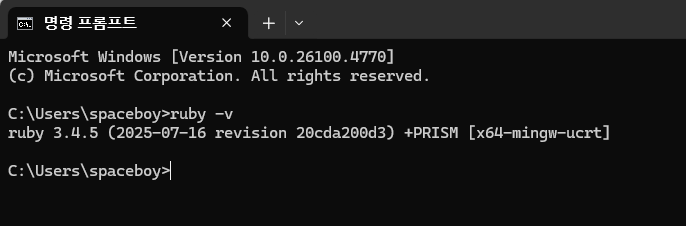
14. 동작은 하나요?
우리가 선택한 루비 3.4.5 가 설치가 되었습니다. 동작은 하나요? 간단하게 확인해 보겠습니다.
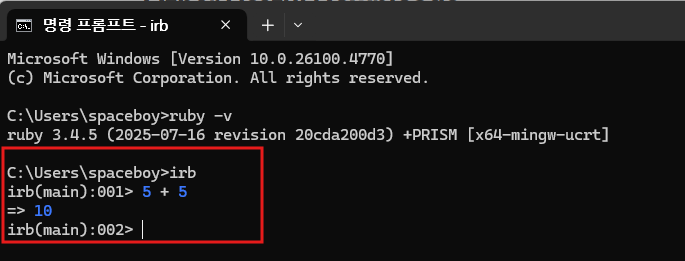
irb 명령은 루비에 속하는 대화형 루비를 실행하는 명령입니다.
대화형과 반대되는 상황은 우리가 제컬과 대화하는 데 HTML 을 사용하듯이
루비와 대화하는데 확장자가 .rb인 파일을 사용하는 경우가 되겠지요.
위에서 보듯이 우리가 irb를 통해 루비에게 5 + 5 가 얼마냐고 물으면,
루비는 우리의 컴퓨터를 사용해서 계산한 후 irb를 통해 10 이요. 라고 답해 주는 거죠.
우리는 제컬을 사용해 블로거나 포트폴리오 웹사이트가 주 관심사이므로 루비에 대해서는 이 설치로 마무리 하겠습니다.
다음 글에서 …